Lagerumbuchung: Unterschied zwischen den Versionen
| Zeile 5: | Zeile 5: | ||
| − | [[ | + | [[image:lagerumbuchung.png|verweis=]] |
Version vom 5. Januar 2016, 12:59 Uhr
Das Modul Lagerumbuchung stellt Ihnen die benötigten Funktionen zur Verfügung, um eine beliebige Anzahl von Artikeln und in beliebiger Menge von einem festzulegenden Lagort zu einem anderen Lager umzubuchen.
Inhaltsverzeichnis
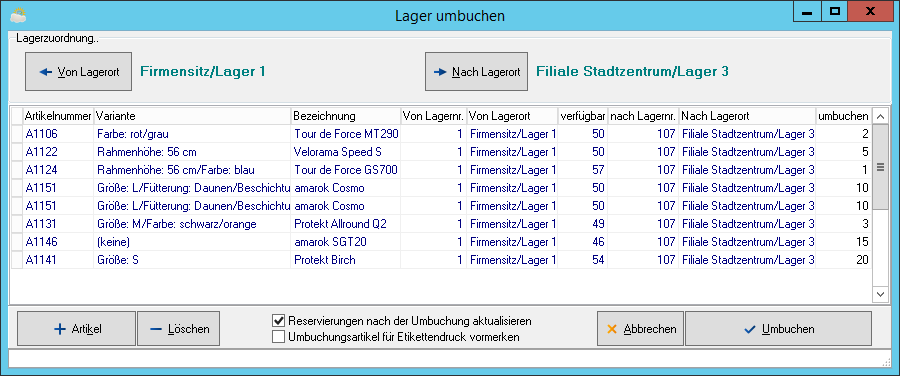
Durchführen einer Lagerumbuchung
Betätigen Sie die Schaltfläche Von Lagerort, um den Lagerort festzulegen, von dem Waren entnommen und einem anderen Lagerort zugeführt werden sollen. Betätigen Sie nun die Schaltfläche Nach Lagerort, um den Lagerort festzulegen, dem die umzubuchenden Positionen zugeführt werden sollen.
Das Festlegen des Entnahmelagerortes und des Ziellagerortes sind Vorbelegungen. Sie gelten für alle Artikel, die im Folgenden eingefügt werden.
Betätigen Sie die Schaltfläche Artikel, um im Artikelsuchdialog den gewünschten Artikel festzulegen, für den eine Umbuchung erfolgen soll. Sollten noch keine Lagerorte ausgewählt sein, so werden Sie nach der Auswahl eines Artikels dazu aufgefordert.
Sie können Artikeln, die sich bereits in der Liste der umzubuchenden Artikel befinden, andere Lagerorte zuordnen, indem Sie wie folgt vorgehen:
- Selektieren des gewünschten Artikels in der Liste
- Festlegen des Entnahmelagerortes durch das Betätigen der Schaltfläche Von Lagerort
- Festlegen des Ziellagerortes durch das Betätigen der Schaltfläche Nach Lagerort
Legen Sie für die Umbuchung innerhalb der Tabellensicht in der Spalte umbuchen für jede betroffene Position die jeweilige umzubuchende Menge fest.
Im unteren Bereich des Dialoges stehen folgende Checkboxen zur Verfügung:
- Reservierung nach der Umbuchung erneuern
- Durch diese Option können Fehlbestände im Ziellagerort in reservierte Bestände umgewandelt werden.
- Umbuchungsartikel für Etikettendruck vormerken
- Aktivieren Sie diese Checkbox, um die umgebuchten Artikel mit der entsprechenden Menge in die Vormerkliste für den Etikettendruck aufzunehmen.
Betätigen Sie die Schaltfläche Umbuchen. Nach dem Betätigen der Schaltfläche gelangen Sie in den Druckdialog zum Drucken des Lagerumbuchungsprotokolles.
Bestätigen Sie abschließend im nachfolgenden Benutzerdialog, dass die Daten gespeichert werden sollen, damit die Lagerbestandsveränderungen in der Datenbank gespeichert werden.
Buttons und ihre Funktion
- Von Lagerort
- Betätigen Sie die Schaltfläche, um den Lagerort festzulegen, von dem Waren auf einen anderen Lagerort umgebucht werden sollen.
- Nach Lagerort
- Betätigen Sie diese Schaltfläche, um den Lagerort festzulegen, dem die Waren zugeführt werden sollen.
- Artikel
- Betätigen Sie diese Schaltfläche, um im Suchdialog für Artikel die umzubuchenden Artikel festzulegen
- Löschen
- Betätigen Sie diese Schaltfläche, um einen in der Artikelliste markierten Artikel aus der Liste zu entfernen.
- Abbrechen
- Betätigen Sie diese Schaltfläche um den Vorgang der Lagerumbuchung abzubrechen.
- Umbuchen
- Durch Betätigung der Schaltfläche wird der Vorgang der Lagerumbuchung eingeleitet, ist jedoch noch nicht entgültig in der Datenbank gespeichert. Drucken Sie zunächst das Lagerumbuchungsprotokoll und bestätigen Sie abschließend, dass die Daten der Lagerumbuchung gespeichert werden sollen.